Dans ce guide, nous verrons comment configurer des packages pour vos utilisateurs dans Direct Admin.
En tant que Revendeur, vous souhaitez souvent pouvoir offrir une gamme de services et d'opportunités différents. Ici, vous pouvez afficher des paquets sur mesure pour différents objectifs. Dans ce guide, nous expliquons un peu ce que signifient les différents champs. Par défaut, aucun forfait n'est saisi et pour pouvoir ajouter un nouvel utilisateur, il faut qu'au moins un forfait soit activé.
Commencez par vous connecter à Direct Admin. Si vous n'êtes pas sûr de savoir comment faire, vous pouvez suivre ce guide
Naviguez jusqu'à :
1. Les quatre points à gauche dans le menu
2. Assurez-vous d'être sous la vue "Revendeur" et cliquez sur Gestionnaire de compte
3. Cliquez sur "Gérer les paquets d'utilisateurs
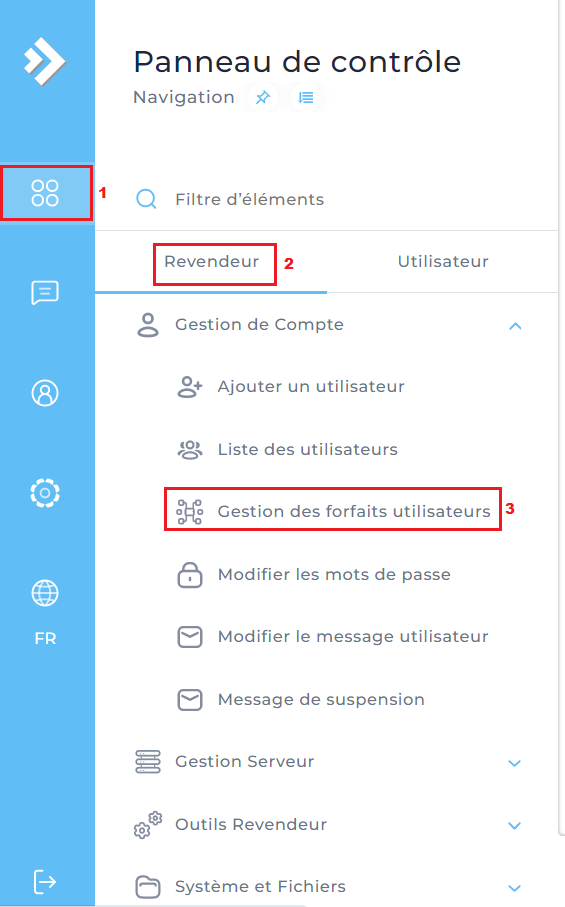
Vous avez ici un aperçu des paquets dont vous disposez. Pour ajouter un paquet, cliquez sur **+ Ajouter un Forfait **.
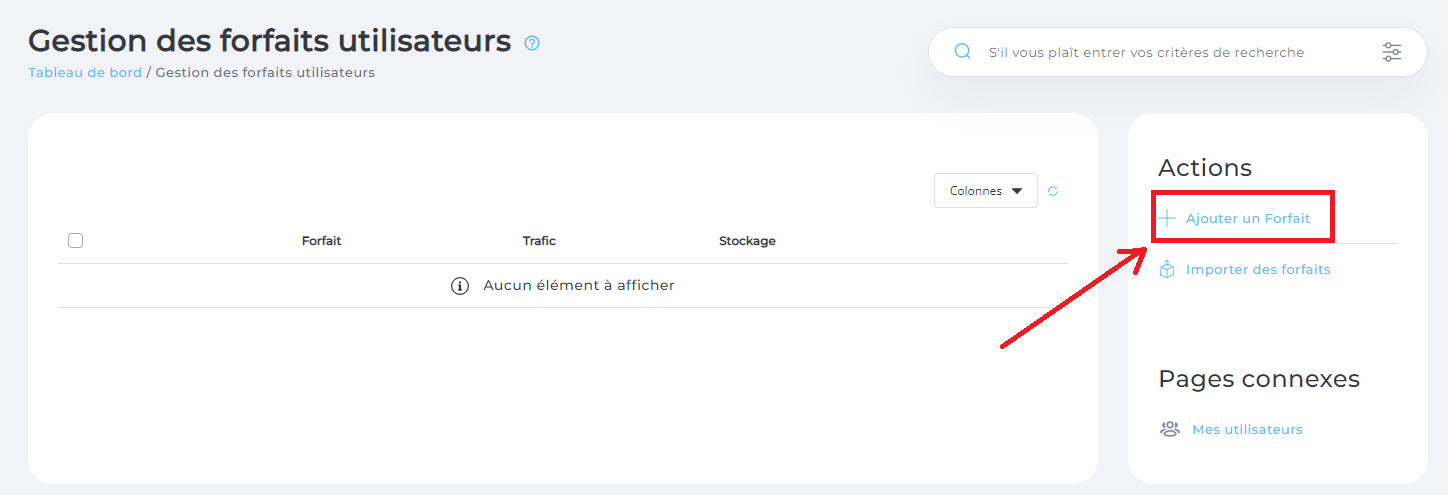
C'est ici que vous définissez ce que votre kit doit contenir. Dans la liste ci-dessous, vous trouverez une explication pour les différents champs. (Si vous cochez Illimité à droite des champs, cela signifie que les utilisateurs du forfait partagent les ressources totales du compte principal).
1. Bande passante (MB) = La quantité de bande passante en mégaoctets que l'offre doit permettre.
2. Espace disque = combien d'espace peut être utilisé
3. Code Inode = Le nombre de fichiers qui peuvent être téléchargés (il est recommandé de le laisser illimité).
4. Domaines = Le nombre de domaines autorisés
5. Sous-domaines = Le nombre de sous-domaines autorisés 6.Comptes e-mail = Combien de comptes e-mail peuvent être créés 7.Transférer des e-mails 6. E-mail = Le nombre de redirections qui doivent être utilisées pour le courrier
7. Listes de diffusion = Le nombre de listes de diffusion qui peuvent être utilisées
8. Autorépondeurs = Le nombre d'autorépondeurs aux courriels qui peuvent être saisis
8. Bases de données MySQL = Le nombre de bases de données auxquelles vous avez accès
9. Pointeurs de domaine = Le nombre de pointeurs de domaine qui peuvent être ajoutés
10. Comptes FTP = Le nombre de comptes FTP autorisés à être créés
11. Accès CGI = Vous indiquez ici si le paquetage doit autoriser l'accès à CGI
12. PHP Access = Indiquer ici si le paquetage doit autoriser l'accès à PHP (il est recommandé de laisser cette option activée)
13. SpamAssassin = Indiquez ici si vous devez pouvoir accéder à SpamAssassin, qui est notre outil de gestion des spams pour le courrier électronique.
14. Catch-ALL E-mail = Vous indiquez ici si vous pouvez ajouter Catch-All au compte.
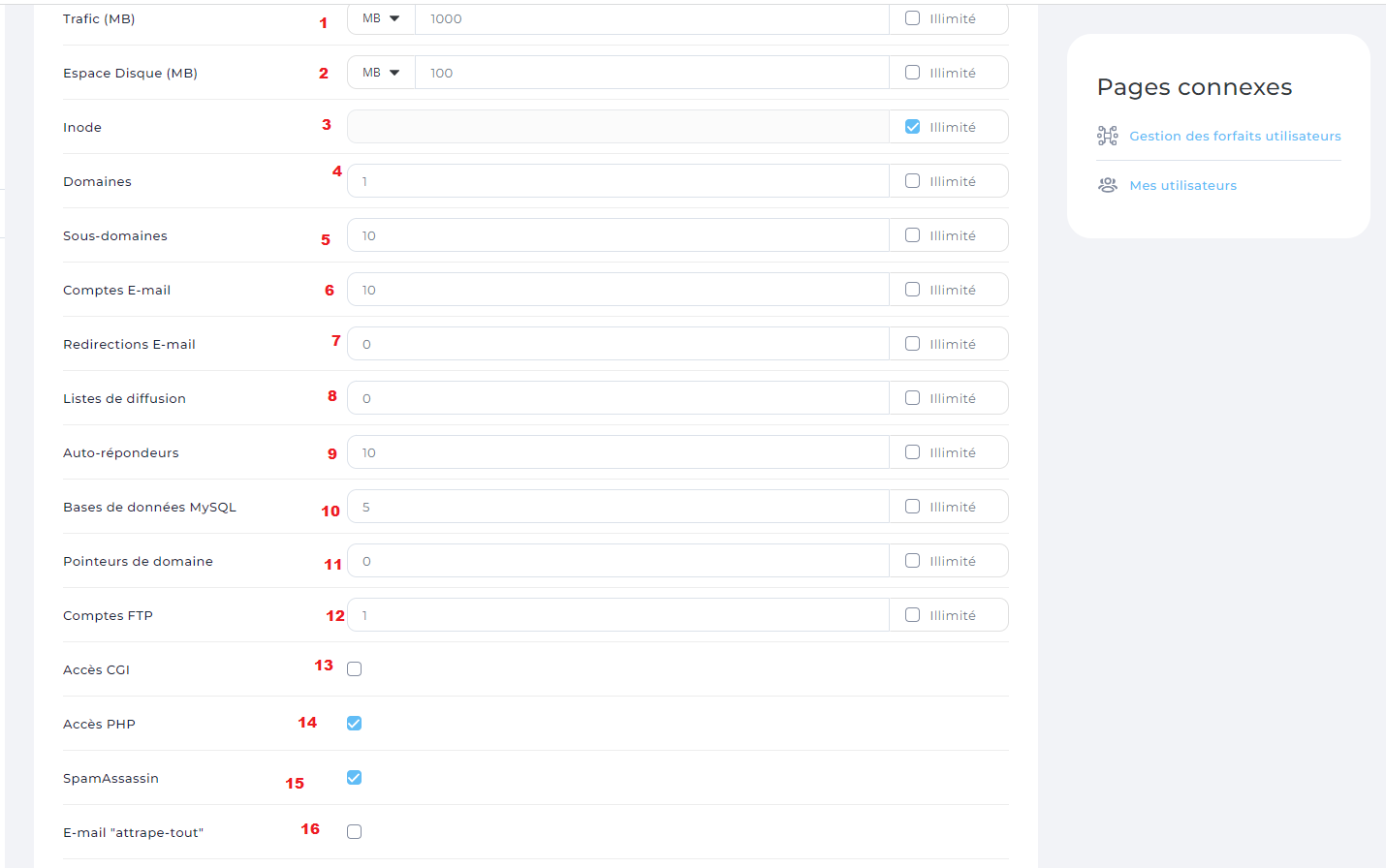
15. Accès SSL = Indiquez ici si vous souhaitez avoir accès à SSL.
16. Accès SSH = Activez SSH si les clients ayant le paquet doivent pouvoir se connecter à leur compte via SSH.
17. Tâches cycliques = Vous indiquez ici si vous souhaitez autoriser les tâches cycliques
18. Redis = Vous indiquez ici si Redis doit être disponible
19. Clés de connexion = Vous indiquez ici si vous autorisez les clés de connexion. Il s'agit de clés de connexion temporaires pour le compte.
20. Contrôle DNS = Vous indiquez ici si les clients doivent être en mesure de gérer leurs propres paramètres DNS.
21. Suspendre à la limite = Activez Suspendre à la limite si le compte doit être verrouillé lorsque l'utilisation des ressources atteint la limite.
22. Thèmes = Vous définissez ici le thème à utiliser pour les comptes qui ont le pack actuel.
23. Langue = Vous définissez ici la langue qui doit être activée.
24. Ensembles de fonctionnalités - Politique = Vous définissez ici si le compte doit être disponible uniquement pour le courrier électronique ou uniquement pour la gestion DNS. Les fonctions de base permettent d'accéder à toutes les fonctions de base.
25. Modules autorisés/refusés -Politique = Vous définissez ici les fonctions qui doivent être activées pour le compte. Il est recommandé de laisser cette option sur "Autoriser tout".
26. Nom du forfait = Vous choisissez ici le nom que vous souhaitez donner à votre forfait.
27. Lorsque vous avez rempli toutes les informations, cliquez sur "enregistrer" pour télécharger le forfait.
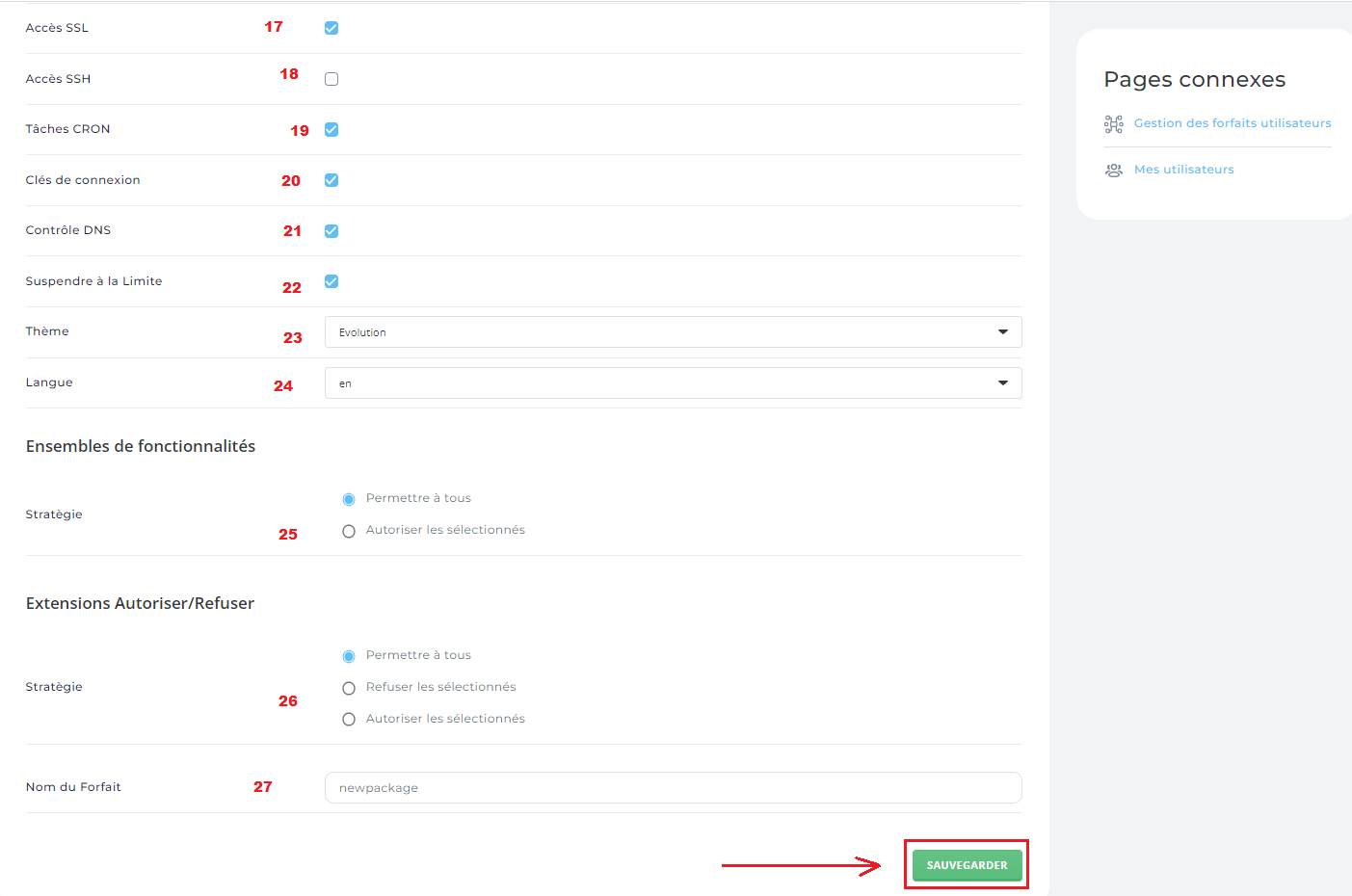
 English
English
 Swedish
Swedish
 French
French